CutefishOS adalah sistem operasi cantik yang dibangun di atas Ubuntu yang memberikan pengalaman praktis dan langsung kepada pengguna. Ini menggunakan lingkungan desktop Cutefish. Berikut cara menginstal sistem operasi CutefishOS ke komputer Anda.
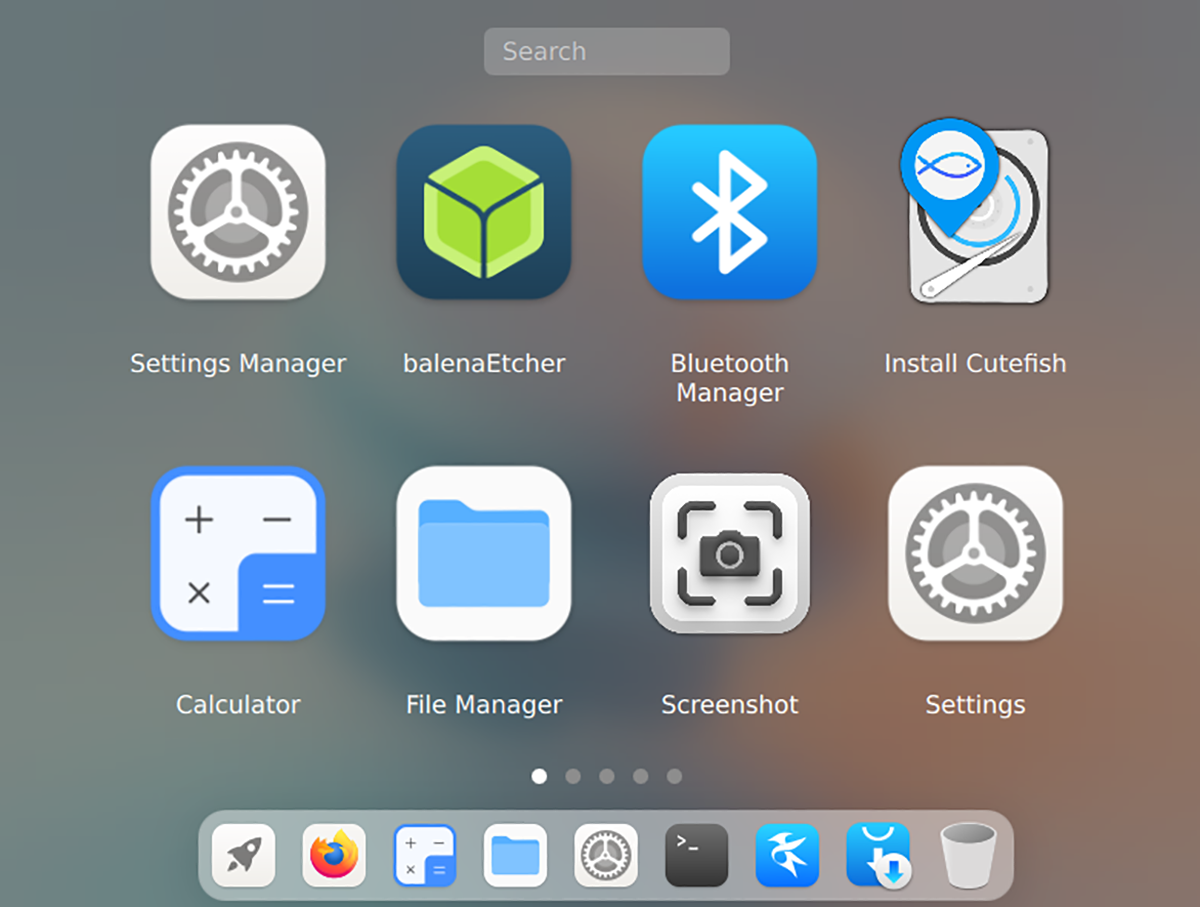
Mengunduh CutefishOS
Untuk mengunduh CutefishOS, buka resmi situs web. Setelah berada di situs web, temukan tombol unduh dan klik dengan mouse. Saat Anda memilih tombol ini, halaman unduhan akan muncul.
Pada halaman unduhan, ada dua tautan unduhan. Satu tautan adalah tautan MEGA, dan tautan lainnya adalah tautan langsung. Untuk hasil terbaik, pilih yang”Direct Link”. Setelah Anda mengeklik tautan, CutefishOS akan mulai mengunduh ke komputer Anda.
Harap diingat bahwa versi CutefishOS ini adalah beta pengembang. Sistem operasi ini masih sedang dikerjakan dan mungkin tidak stabil dalam beberapa kasus. Setelah pengunduhan selesai, masukkan flash drive USB ke port USB dan pindah ke bagian panduan berikutnya.
Membuat USB CutefishOS
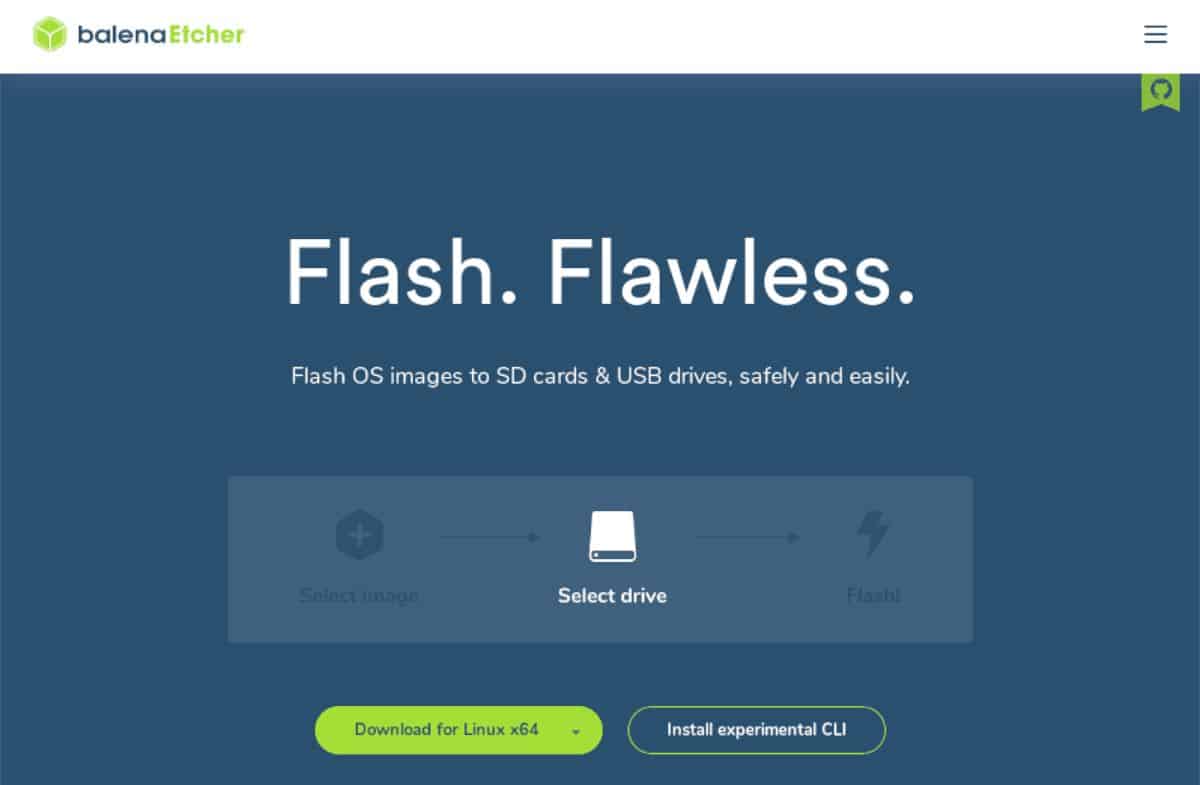
CutefishOS harus disiapkan di flash drive USB untuk menginstal komputer. Untuk mengatur OS pada USB flash drive, Anda harus mengunduh program Etcher. Etcher bersifat lintas platform dan membuat penyiapan penginstal USB yang dapat di-boot menjadi sangat mudah.
Buka situs web resmi untuk mendapatkan Etcher terbaru. Setelah berada di situs web Etcher, unduh aplikasinya, instal di komputer Anda dan luncurkan. Kemudian, ikuti petunjuk langkah demi langkah di bawah.
Langkah 1: Temukan tombol “Dari file” dan klik dengan mouse. Saat Anda memilih tombol ini, jendela pop-up akan muncul di layar. Dengan menggunakan jendela pop-up ini, jelajahi file CutefishOS di komputer Anda dan pilih.
Langkah 2: Setelah memilih file ISO CutefishOS, klik tombol “Pilih target”. Kemudian, pilih USB flash drive Anda di menu untuk mem-flash file ISO CutefishOS ke komputer Anda.
Langkah 3: Temukan”Flash!”tombol di dalam aplikasi Etcher dan klik dengan mouse. Setelah Anda memilih tombol, aplikasi Etcher akan mulai menyalin CutefishOS ke flash drive USB Anda. Proses ini akan memakan waktu yang cukup lama.
Setelah proses flashing selesai, tutup aplikasi Etcher di komputer Anda. Setelah aplikasi ditutup, reboot komputer Anda ke BIOS. Kemudian, konfigurasikan BIOS Anda agar dapat melakukan booting dari flash drive USB.
Menginstal CutefishOS
Untuk menginstal CutefishOS di komputer Anda, ikuti petunjuk langkah demi langkah di bawah ini.
Langkah 1: Muat ke desktop CutefishOS. Setelah Anda memuatnya, temukan ikon peluncur di dok (ikon roket). Klik peluncur, dan pilih ikon “Instal Cutefish” untuk membuka penginstal OS.
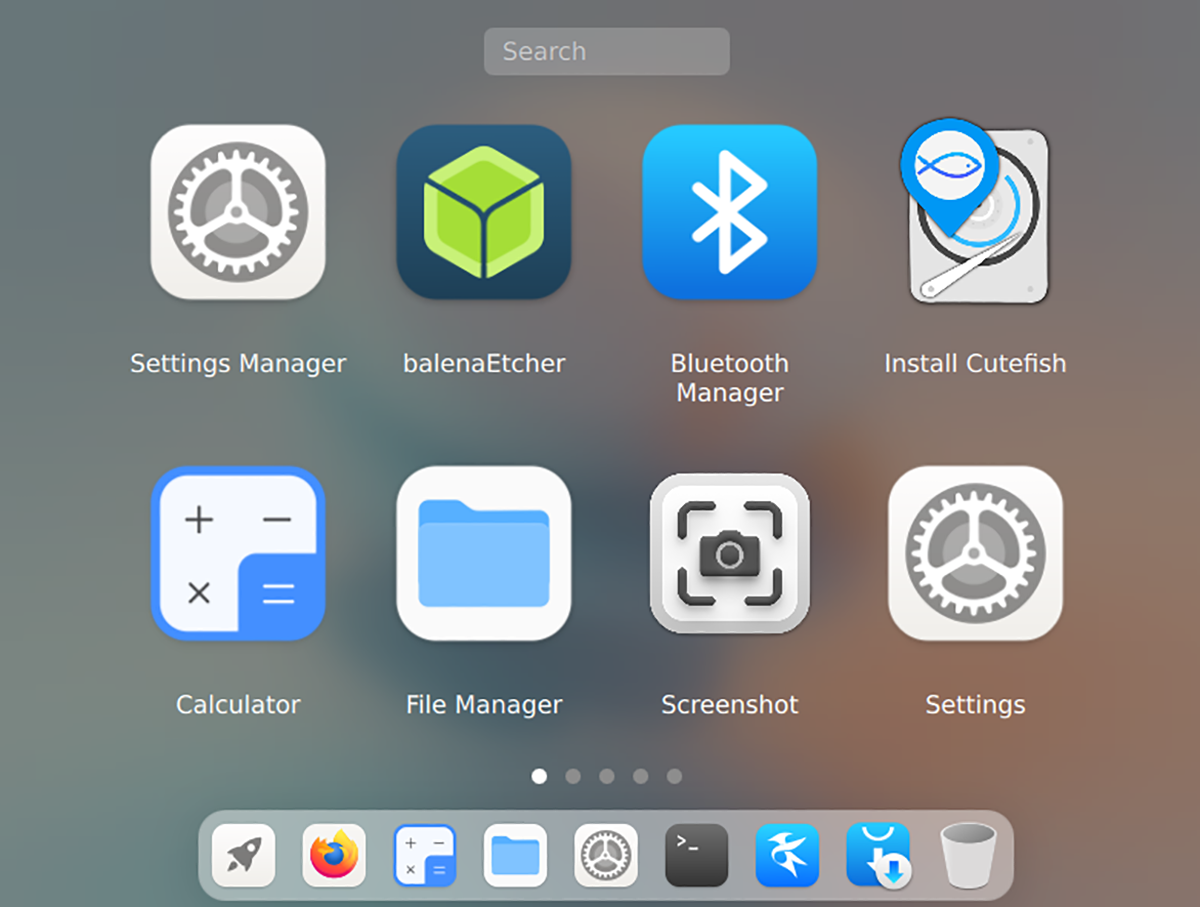
Langkah 2: Setelah meluncurkan penginstal Cutefish OS, Anda akan melihat layar selamat datang. Pilih bahasa yang Anda inginkan di menu (jika penginstal belum mendeteksinya secara otomatis). Klik tombol “Berikutnya” untuk melanjutkan.
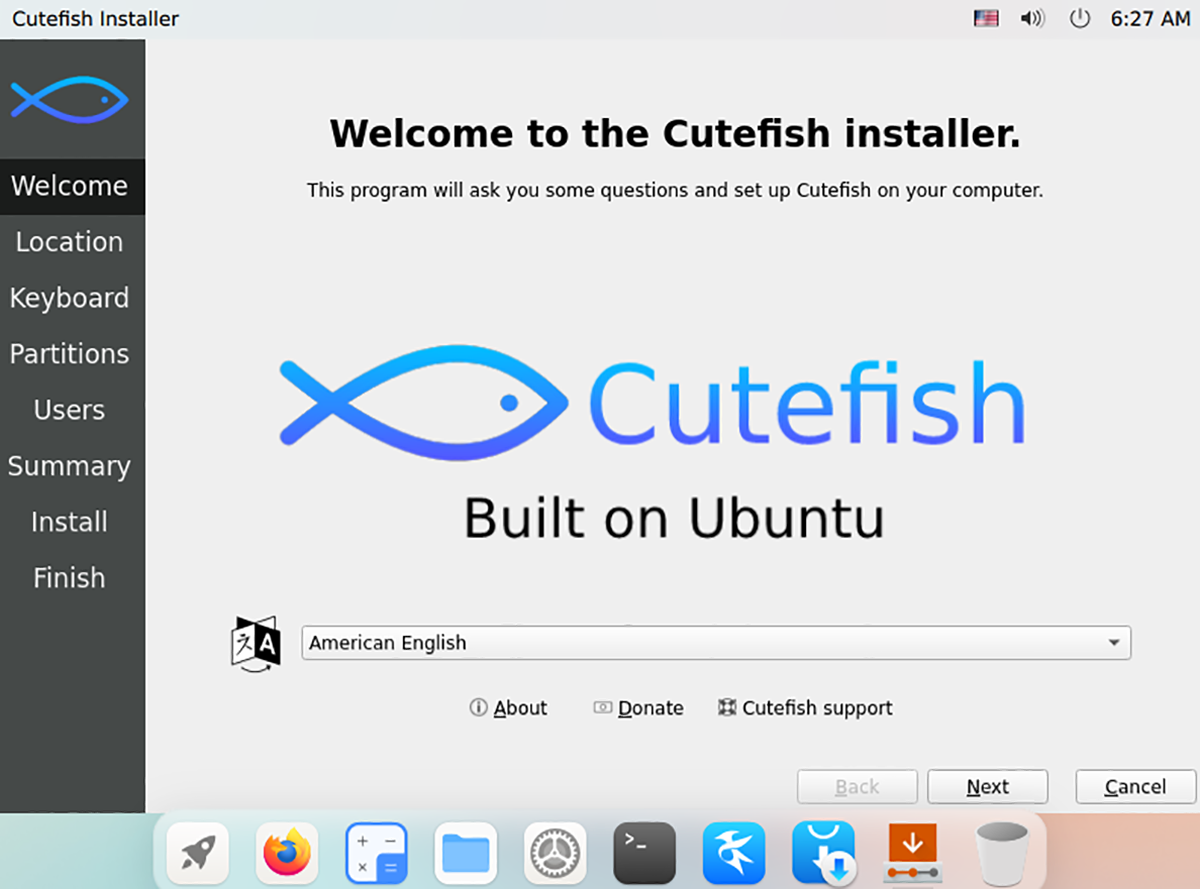
Langkah 3: Sekarang Anda harus memilih zona waktu Anda. Pilih zona waktu Anda dan klik tombol”Berikutnya”untuk mengonfirmasi pilihan Anda menggunakan peta. Zona waktu diperlukan untuk Cutefish untuk menyetel waktu sistem yang benar.
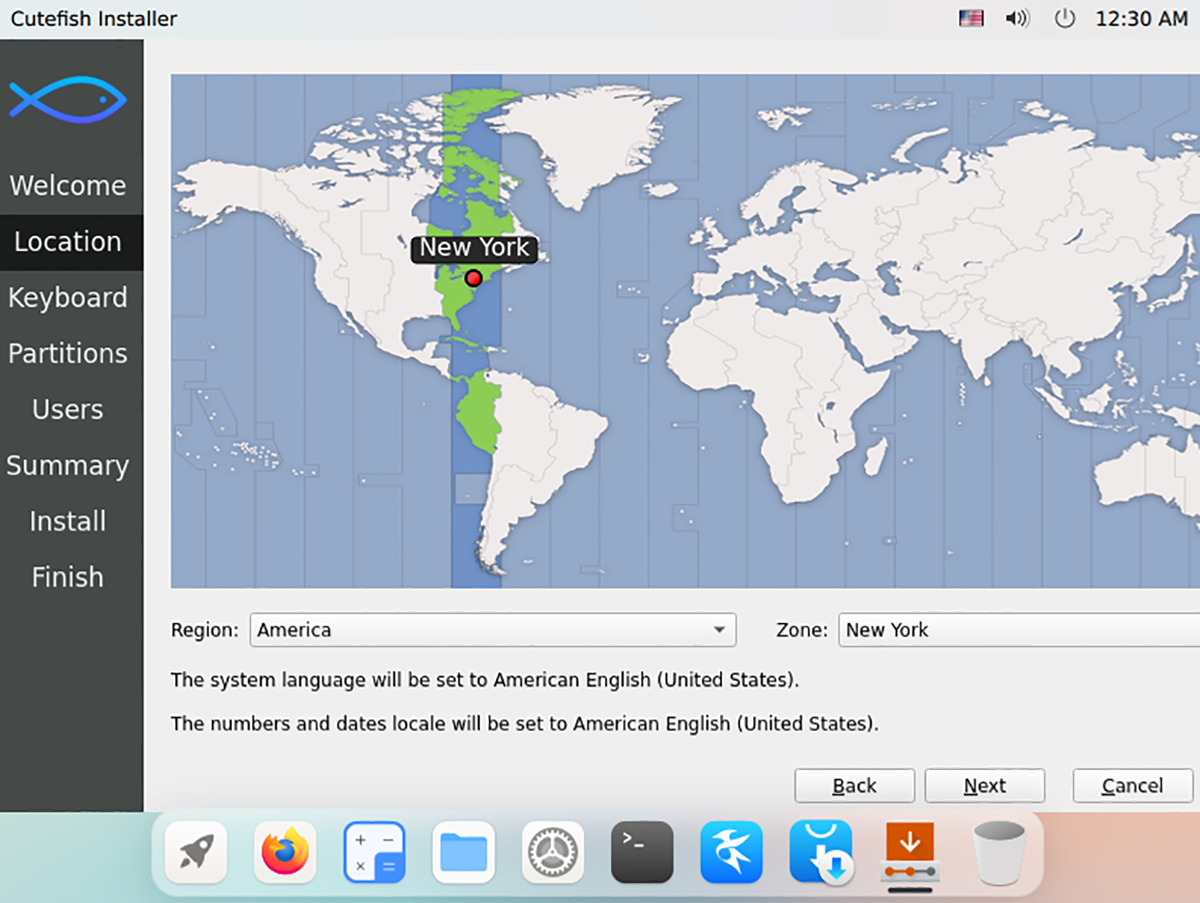
Langkah 4: Setelah memilih zona waktu, Anda harus memilih tata letak keyboard. Secara default, Cutefish akan mendeteksi keyboard Anda secara otomatis. Namun, Anda bebas memilih tata letak apa pun yang Anda inginkan.
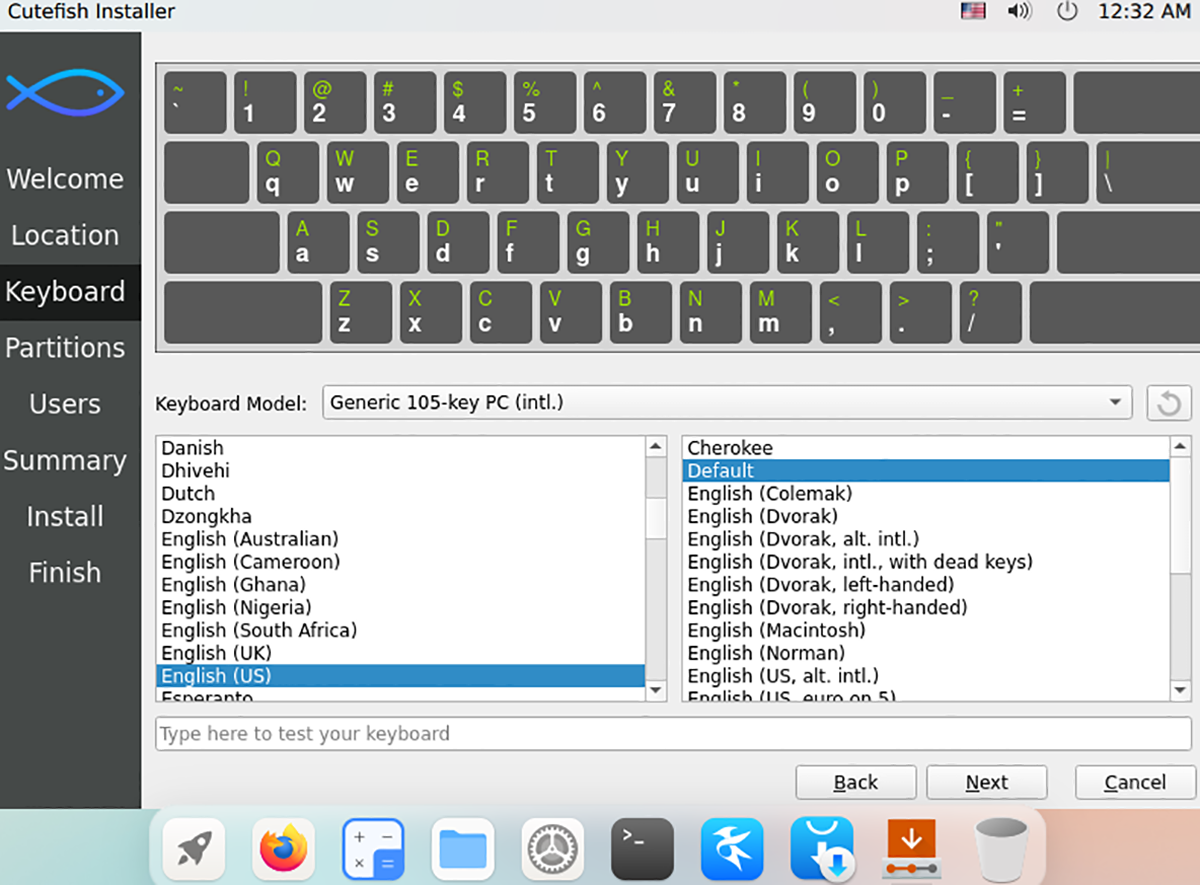
Langkah 5: Sekarang Anda harus memilih skema partisi. Pilih”Hapus disk”dan izinkan Cutefish OS untuk memulai dengan yang baru di hard drive Anda untuk hasil terbaik. Jika tidak, pilih “Partisi manual” dan atur sendiri.
Catatan: pastikan untuk memilih “Tukar ke file”. Secara default, Cutefish tidak dikonfigurasi untuk mengatur Swap. Namun, jika Anda ingin menangguhkan PC atau mengubahnya ke mode hibernasi, Anda memerlukan fitur ini.
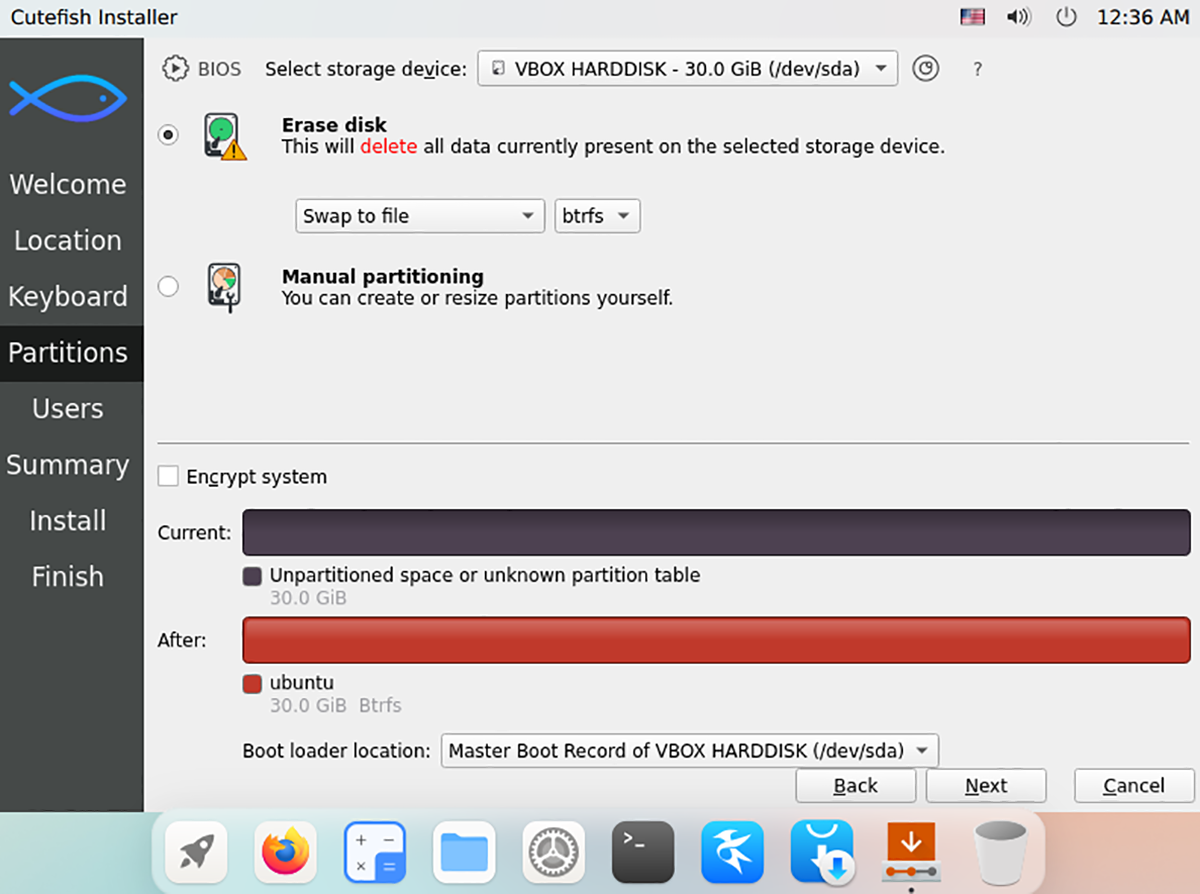
Langkah 6: Dengan pengaturan skema partisi, Anda harus mengonfigurasi nama pengguna, serta nama komputer dan kata sandi. Menggunakan kotak teks, atur semuanya. Kemudian, klik tombol “Berikutnya” untuk melanjutkan ke halaman berikutnya di penginstal.
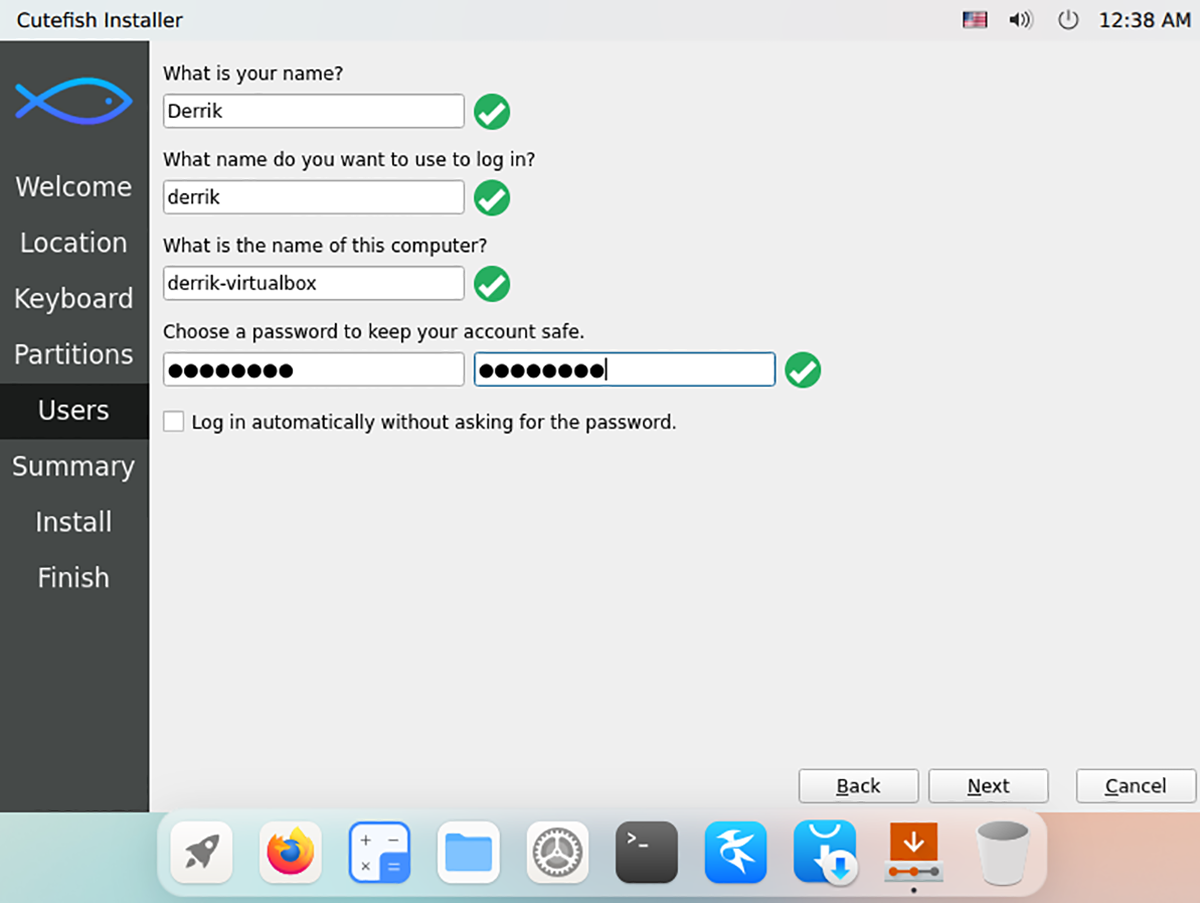
Langkah 7: Sekarang setelah akun pengguna Anda dikonfigurasi, Cutefish akan menampilkan ringkasan tentang apa yang akan dilakukannya pada PC Anda selama instalasi. Baca ringkasan instalasi dengan cermat. Temukan tombol “Instal” dan pilih untuk memulai proses penginstalan setelah Anda selesai.
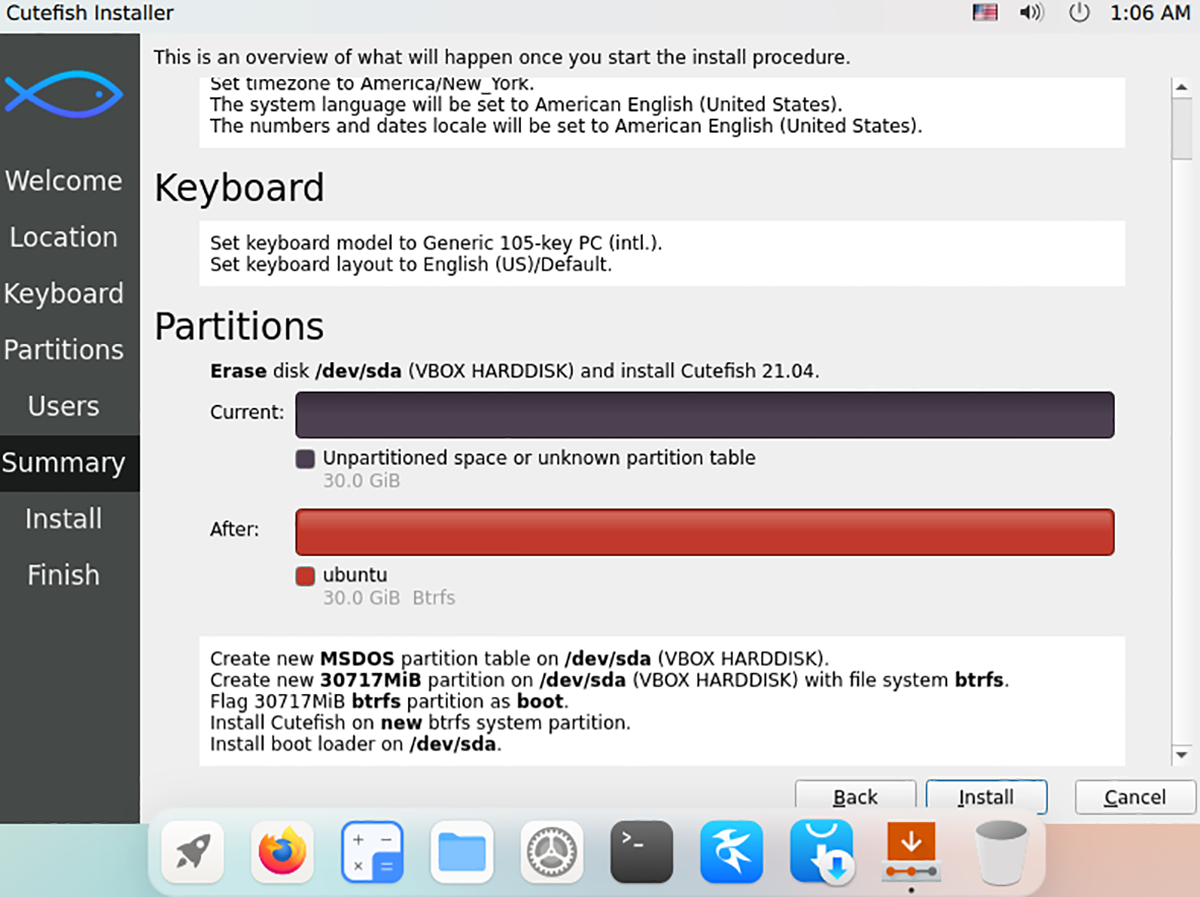
Langkah 8: Setelah memilih tombol “Instal”, Cutefish akan meminta Anda untuk mengonfirmasi pilihan penginstalan Anda. Tidak ada jalan kembali, jadi pilih saja tombol ini jika Anda yakin ingin melanjutkan.
Setelah mengonfirmasi, Cutefish akan mulai menginstal dirinya sendiri ke komputer Anda. Proses ini seharusnya tidak memakan waktu lebih dari beberapa menit. Anda akan melihat pesan”Semua selesai”saat proses selesai. Nyalakan ulang komputer Anda untuk mulai menggunakan Cutefish OS.